- エフェクト無しのセル仕上げ方法について説明します。
- 撮影アプリでエフェクトをかける
- Adobe After Effects や OpenToonz のように、セル画の色を選択してエフェクトをかけられるようなアプリを使って撮影する場合、実線や色境界のアンチエイリアス、キャラの頬っぺたなどのブラー処理、髪の毛のグラデ、天使の輪や目のハイライト光等々、セル画に対するエフェクトは全て撮影担当のアプリで処理するようにしてください。
その場合 AniLaPaint で仕上げる完成画像は以下のようになります。- 実線は黒 (0,0,0) であり二値線である。階調線(グレースケール)にはしない。
- 実線や色の境界にはアンチエイリアをかけない。
- 仕上げ済み完成画像は、実線の黒(0,0,0)、透明部分の白(255,255,255)、色指定に使用する色のみで構成されている。つまり、中間色が混入しない仕上げにする。
- 透明部分は、撮影アプリによって白(255,255,255)を透明にする、またはアルファチャンネルで指定する。

(クリックすると等倍で表示されます)
このような画像を作成するためには以下の設定変更が必要となります。 - インポートの設定
- インポート🗗 ・ウィザードの 2値化の設定🗗 画面の 2値化🗗 タブ内の ☑ 実線をグレースケール諧調線にする(Alt+G)🗗 のチェックを外してください。⇒

これで、 実線画像ファイル🗗 が白黒の2値線として作られます。 - ビルドの設定
-
 彩色画像のビュー🗗 で色を仕上げた後に ビルド🗗 処理を行う事で自動的に色トレス線やドットゴミが周りの色に補完されますが、環境設定の初期値ではアンチエイリアスが掛かる設定になっています。これもアンチエイリアスが掛からない設定に変更しておく必要があります。
彩色画像のビュー🗗 で色を仕上げた後に ビルド🗗 処理を行う事で自動的に色トレス線やドットゴミが周りの色に補完されますが、環境設定の初期値ではアンチエイリアスが掛かる設定になっています。これもアンチエイリアスが掛からない設定に変更しておく必要があります。
環境設定🗗 ダイアログの ビルド🗗 タブ内の、 実線画像+彩色画像を使用するカットの初期値...(Alt+P)🗗 ボタンを押してください。
すると、 ビルド基本設定🗗 ダイアログが表示されるので、 セル画像の実線🗗 タブ内の カット毎の個人差を低減するための処理🗗 の「?実線を2値化して使用」を選択して下さい。なぜかというと、 実線画像のビュー🗗 の
実線画像のビュー🗗 の  鉛筆🗗 ツールで階調線が描けてしまうためグレーの混入リスクがあるためです。
鉛筆🗗 ツールで階調線が描けてしまうためグレーの混入リスクがあるためです。
次に、 セル画像の色補完🗗 タブ内の「トレス線・補完方法」を ?明色 または 暗色🗗 に設定して下さい。これで、 ビルド🗗 で作られる セル画像ファイル🗗 の色の境界が全て2値(ギザギザ)の状態になり、アンチエイリアスが掛からなくなります。
最後に、 エフェクト設定🗗 のエフェクトは一切使用しない事が重要です。つまり、デフォルトの「実線レイヤー」と「彩色レイヤー」だけの状態のまま使用します。
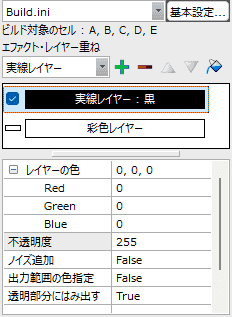
「実線レイヤー」の色は必ず「黒 (0,0,0)」に設定して下さい。
「彩色レイヤー」は何も指定しなくて良いです。
この状態で ビルド🗗 するとアンチエイリアもエフェクトも一切かからない セル画像ファイル🗗 が作成されます。
エフェクト無しの仕上げ
全画面⇒ [ 目次+内容 (frameset版)🗗 ] [ 目次+内容 (iframe版)🗗 ] [ 内容のみ🗗 ]
全画面⇒ [ 目次+内容 (frameset版)🗗 ] [ 目次+内容 (iframe版)🗗 ] [ 内容のみ🗗 ]